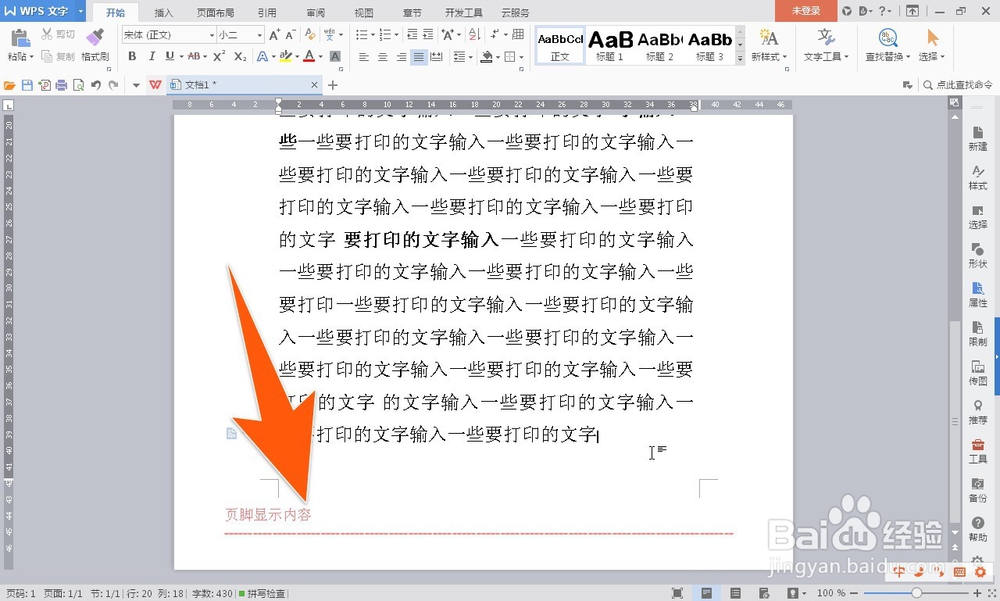一个文档添加上页眉页脚后,会显得规范很多,那么在wps中怎样添加页头页脚,怎样用wps加页眉页脚,可以参考以下示范。

怎样在wps文档里加页眉页脚
1、打开一个要添加页眉页脚的wps文档,点击“插入”然后在打开的功能区内选择“页眉页脚”,如下图所示
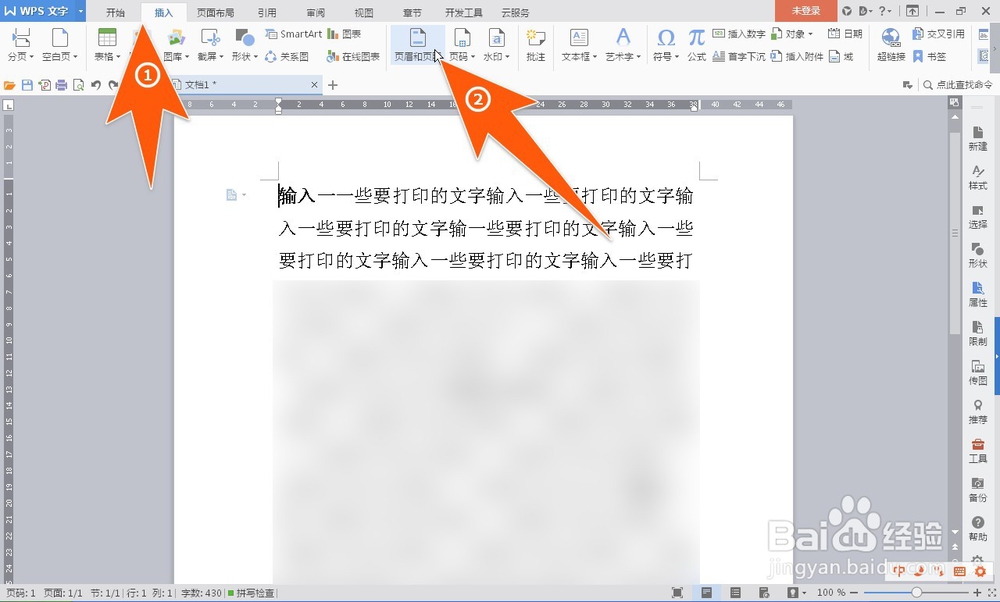
2、然后便会出现页眉页脚的内容输入区,在此虚线框内,可以添加要做为页眉的文字内容,输入内容后,如果要调整样式,可以选中页眉内的文字内容,就会弹出设置字体、大小、颜色等样式的选项区。
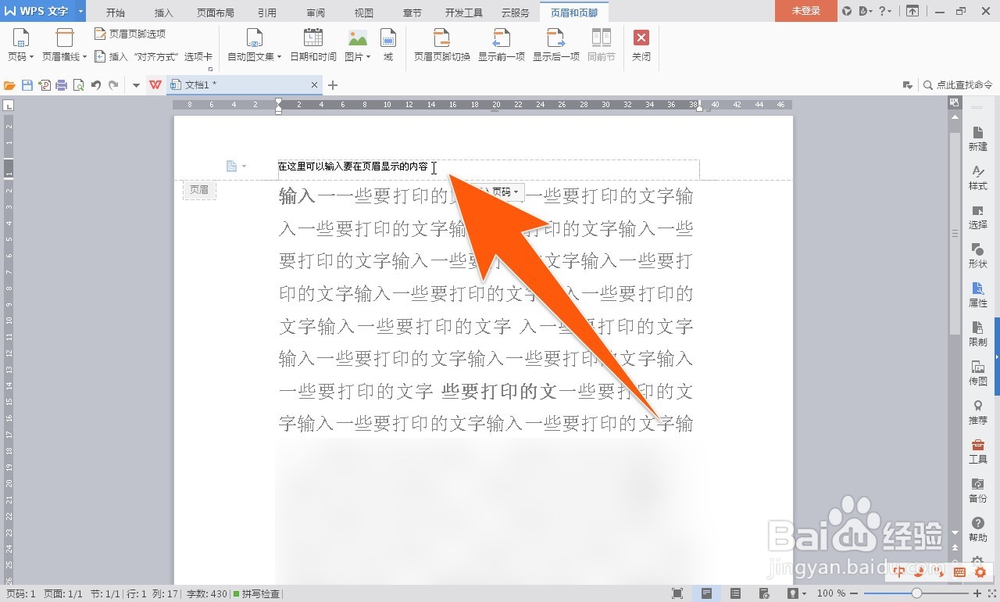
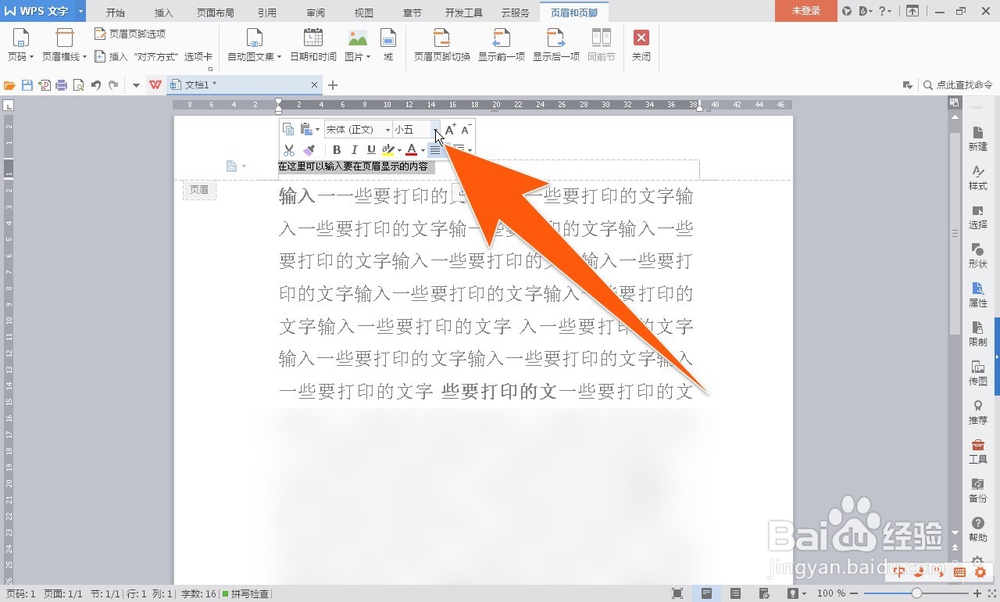
3、如果在改变页眉在页面中的高度,在页眉编乩态祗嚆辑状态下,可以把鼠标放在左侧的滑动块中间,变成上下箭头时,再上下拖动即可;如果要改变页眉显示的宽度,方法同样,只是拖动的是上方的滑动块,设置完成后如下图框内所示。
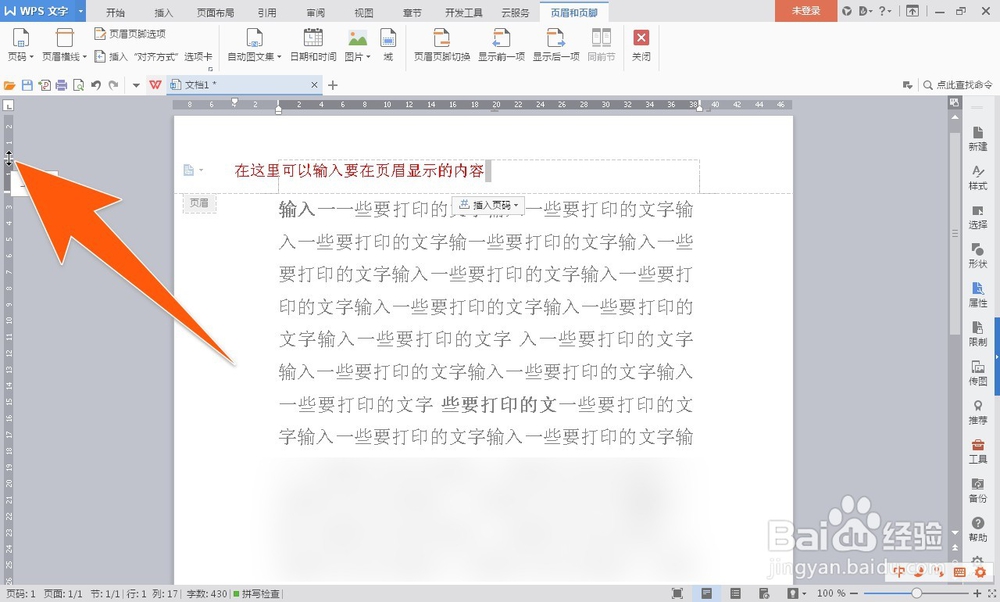
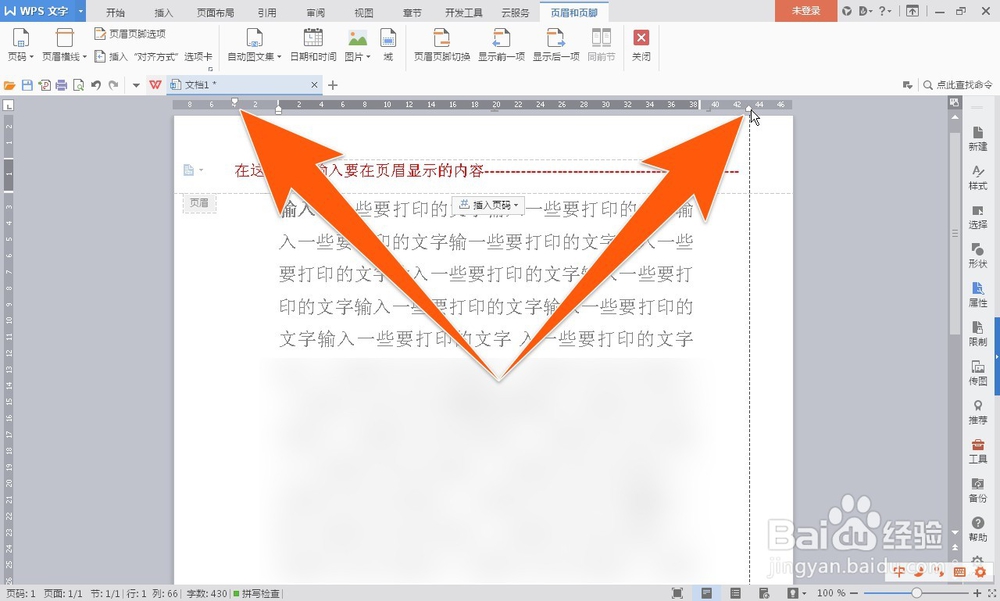

4、有时页眉需要放入一些做好的图片,那么在页眉页脚编辑状态下,点击上方的图片,再点来自文件,如下图箭头所示。
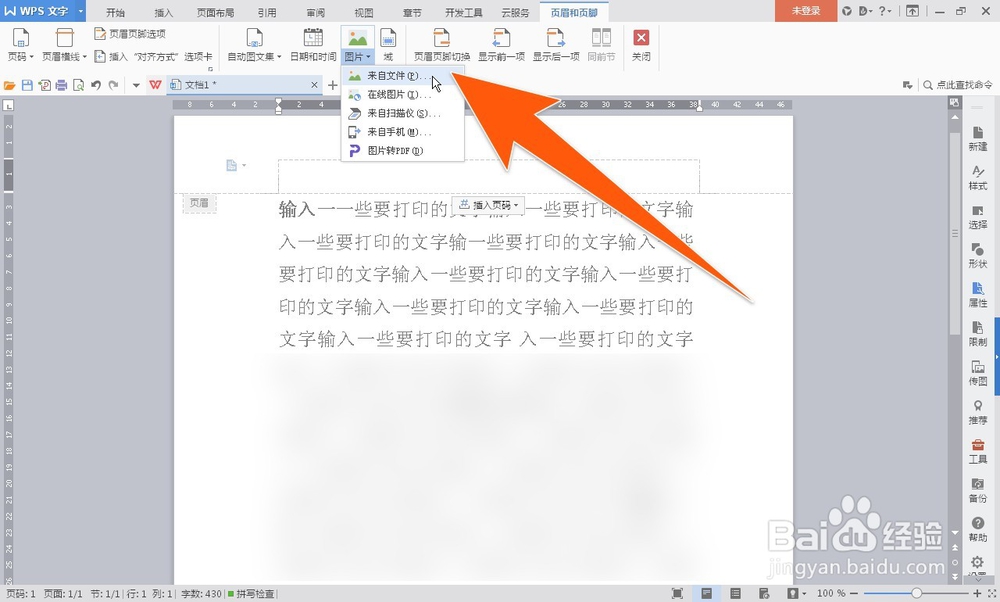
5、接着在打开的文件选取窗口内,找到要用来做页眉的文件,点击打开,然后该图片就会出现在页眉中了,如果要调整显示的高宽,可按上面同样的方法去调整。
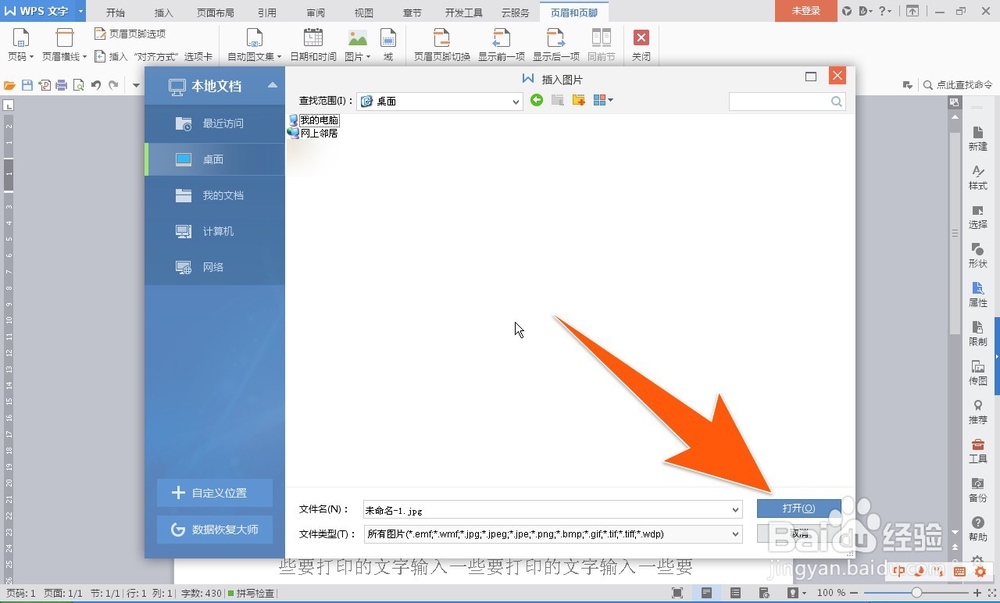
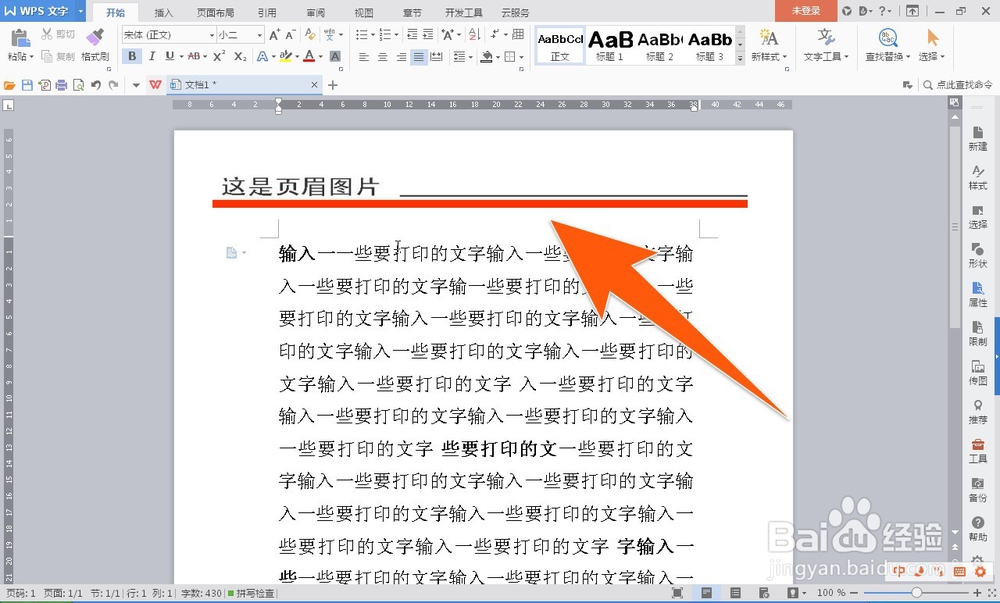
6、wps里面的页脚设置和上面页眉的设置方式一样,如编辑页脚文字内容、调整页脚显示的高低宽窄或者插入图片都是和页眉相似的设置方式。